excel2020中快速制作简单工资表的方法
用excel做工资条最简单的方法

用excel做工资条最简单的方法用Excel制作工资条是一项相对简单的任务,只需按照以下步骤进行操作即可。
第一步,打开Excel软件,并创建一个新的工作表。
这是开始制作工资条的第一步,确保我们有一个干净的工作空间来进行操作。
第二步,设置工资条的标题。
在第一行的第一个单元格中输入"工资条",可以选择合适的字体和字号来突出显示标题。
第三步,创建表格的表头。
在第二行开始的单元格中,输入表格的各个列的名称,例如"员工姓名"、"基本工资"、"加班工资"、"扣款"等等。
可以合并单元格以便于更好地展示表头。
第四步,输入员工信息。
从第三行开始,逐行输入每个员工的信息。
每个员工的信息应该按照表头的顺序输入到相应的列中。
第五步,计算工资数据。
在"基本工资"、"加班工资"、"扣款"等列中,根据实际情况输入相应的数值。
可以使用Excel的自动求和功能来计算总工资。
第六步,设置格式。
可以对表格进行格式设置,例如调整列宽、居中对齐、添加边框等等,以使工资条更加清晰易读。
第七步,添加合计行。
在表格的最后一行,可以使用Excel的求和函数来计算各列的合计值,以便于核对工资数据的准确性。
第八步,保存工资条。
可以将工资条保存为Excel文件,方便以后使用和查阅。
总结一下,用Excel制作工资条的步骤包括创建工作表、设置标题和表头、输入员工信息、计算工资数据、设置格式、添加合计行和保存工资条。
通过按照这些步骤进行操作,我们可以很容易地制作出一份整洁规范的工资条。
Excel的功能和灵活性可以帮助我们高效地处理各种工资数据,使工资管理变得更加简单和便捷。
Excel制作常用工资表,加班工时、工资一目了然,特别实用的表格
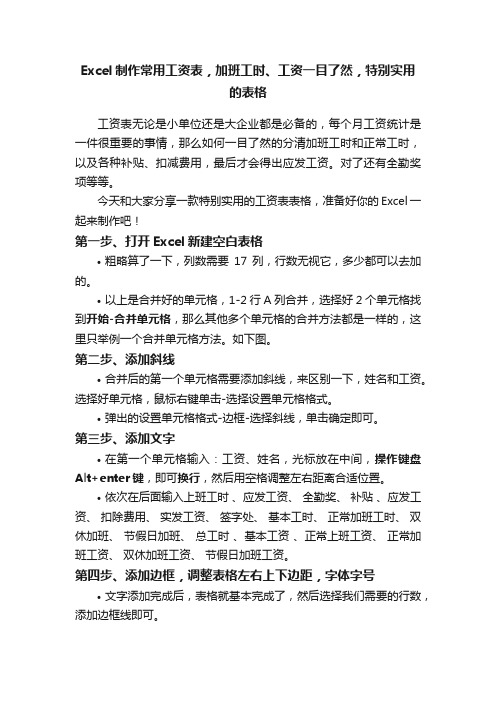
Excel制作常用工资表,加班工时、工资一目了然,特别实用的表格工资表无论是小单位还是大企业都是必备的,每个月工资统计是一件很重要的事情,那么如何一目了然的分清加班工时和正常工时,以及各种补贴、扣减费用,最后才会得出应发工资。
对了还有全勤奖项等等。
今天和大家分享一款特别实用的工资表表格,准备好你的Excel一起来制作吧!第一步、打开Excel新建空白表格•粗略算了一下,列数需要17列,行数无视它,多少都可以去加的。
•以上是合并好的单元格,1-2行A列合并,选择好2个单元格找到开始-合并单元格,那么其他多个单元格的合并方法都是一样的,这里只举例一个合并单元格方法。
如下图。
第二步、添加斜线•合并后的第一个单元格需要添加斜线,来区别一下,姓名和工资。
选择好单元格,鼠标右键单击-选择设置单元格格式。
•弹出的设置单元格格式-边框-选择斜线,单击确定即可。
第三步、添加文字•在第一个单元格输入:工资、姓名,光标放在中间,操作键盘Alt+enter键,即可换行,然后用空格调整左右距离合适位置。
•依次在后面输入上班工时、应发工资、全勤奖、补贴、应发工资、扣除费用、实发工资、签字处、基本工时、正常加班工时、双休加班、节假日加班、总工时、基本工资、正常上班工资、正常加班工资、双休加班工资、节假日加班工资。
第四步、添加边框,调整表格左右上下边距,字体字号•文字添加完成后,表格就基本完成了,然后选择我们需要的行数,添加边框线即可。
•选择文字,设置字体和字号大小,居中方式等等。
如下图。
最后输入员工姓名、工资和工时就搞定了。
这样一个简单明了的工资表就做好了,加班工时一目了然,非常的实用,下面是最终样式。
今天的课程就分享到这里,同学们拿起手中的电脑,一起来从头制作一下吧,在家里呆着不如学习点知识。
来充实我们自己。
活到老,学到老,勤快点吧!喜欢的朋友收藏起来吧,分享给更多的爱学习的朋友们!本文由,图文设计师东东,原创,特此声明!。
Excel快速制作工资条的7种方法

Excel快速制作工资条的7种方法
要是实在想不出什么办法,可用前1——4种办法
1、就用排序法!
在辅助列中输入1.2.3...这样的序列号,再复制该序列到下面的行、在表格下粘贴相同行数的标题行,然后根据辅助列排序。
2.插入行法(单行标题)在辅助列中对角线输入数字,然后定位常量,插入整行。
然后复制标题行,再定位第1列空值,粘贴标题行。
3.插入行法(双行标题)如果是标题行含合并单元格的2行标题,则在拖入行后再次定位插入行,然后再粘贴。
4.替换生成引用法、复制引用位置,然后替换成公式引用,然后粘贴标题行。
5.VLOOKUP函数法、
=VLOOKUP($A10,$A$1:$G$6,COLUMN(B1),0)
6、=OFFSET(Sheet1!A$2,ROW()/2+1,0),先把标题复制第二个表——输入公式——填充公式所在行——同时选中标题和公式所在行——同时向下拖
7、=IF(MOD(ROW(),2)=1,OFFSET(Sheet1!A$2,ROW()/2+1,0))、操作方法同上图一样。
Excel 实验指导-制作工资表
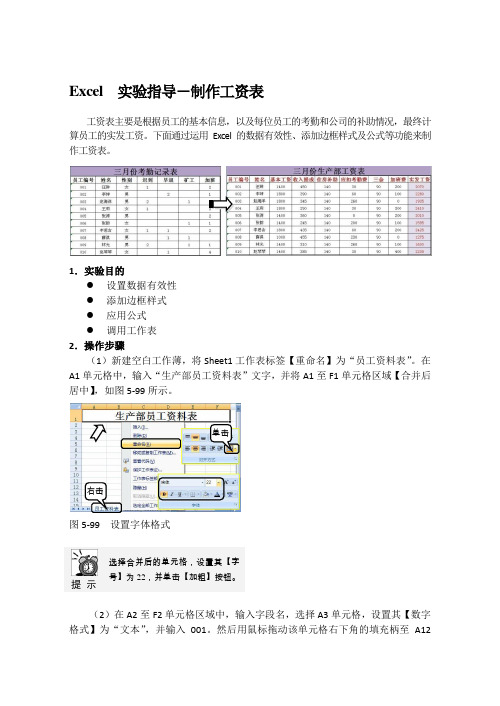
Excel 实验指导-制作工资表工资表主要是根据员工的基本信息,以及每位员工的考勤和公司的补助情况,最终计算员工的实发工资。
下面通过运用Excel 的数据有效性、添加边框样式及公式等功能来制作工资表。
1.实验目的● 设置数据有效性 ● 添加边框样式 ● 应用公式 ● 调用工作表 2.操作步骤(1)新建空白工作薄,将Sheet1工作表标签【重命名】为“员工资料表”。
在A1单元格中,输入“生产部员工资料表”文字,并将A1至F1单元格区域【合并后居中】,如图5-99所示。
图5-99 设置字体格式提 示 选择合并后的单元格,设置其【字号】为22,并单击【加粗】按钮。
(2)在A2至F2单元格区域中,输入字段名,选择A3单元格,设置其【数字格式】为“文本”,并输入001。
然后用鼠标拖动该单元格右下角的填充柄至A12单击右击单元格中,如图5-100所示。
图5-100 设置数字格式提 示 依照相同方法,分别调整A 列和第2行至第12行单元格区域的行高及列宽。
(3)在B3至F12单元格区域中,输入相应的字段信息。
并设置E3至E12单元格区域的【数字格式】为“短日期”,然后在【设置单元格格式】对话框中,设置F3至F12单元格区域的【数字格式】为“自定义”,如图5-101所示。
图5-101 设置数字格式提 示 在【数字】组中,单击【数字格式】下拉按钮,并执行【其他数字格式】命令。
在弹出的【设置单元格格式】对话框中设置其【数字格式】。
(4)将鼠标至于F 列与G 列之间的分隔线上,当光标变成“双向”箭头时,向右拖动至显示“宽度:205(167象素)”处松开,即可调整该单元格区域的列宽。
如图5-102所示。
拖动选择选择单击图5-10Excel 调整行高与列宽(5)选择D3单元格,在【数据工具】组中,执行【数据有效性】下拉列表中的【数据有效性】命令。
在弹出对话框的【允许】下拉列表中,选择【序列】项,在【来源】文本框中输入“高中,专科,本科,高中以下”,如图5-103所示。
excel工资表格操作详解
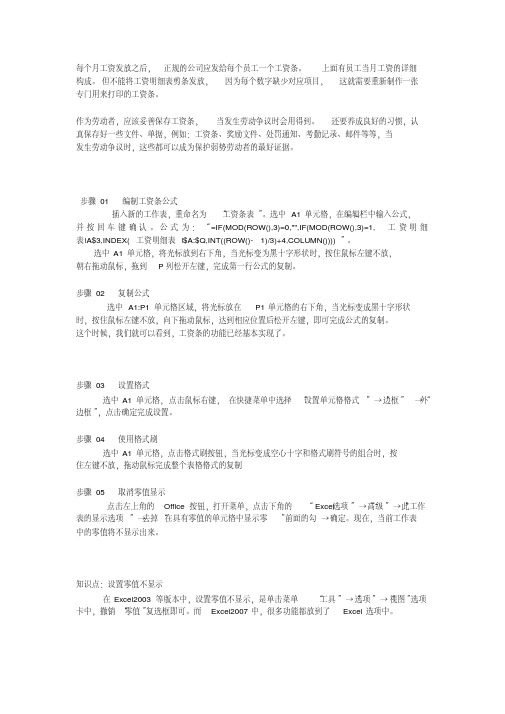
每个月工资发放之后,正规的公司应发给每个员工一个工资条。
上面有员工当月工资的详细构成。
但不能将工资明细表剪条发放,因为每个数字缺少对应项目,这就需要重新制作一张专门用来打印的工资条。
作为劳动者,应该妥善保存工资条,当发生劳动争议时会用得到。
还要养成良好的习惯,认真保存好一些文件、单据,例如:工资条、奖励文件、处罚通知、考勤记录、邮件等等,当发生劳动争议时,这些都可以成为保护弱势劳动者的最好证据。
步骤01 编制工资条公式插入新的工作表,重命名为“工资条表”。
选中A1单元格,在编辑栏中输入公式,并按回车键确认。
公式为:“=IF(MOD(ROW(),3)=0,"",IF(MOD(ROW(),3)=1,工资明细表!A$3,INDEX(工资明细表!$A:$Q,INT((ROW()-1)/3)+4,COLUMN())))”。
选中A1单元格,将光标放到右下角,当光标变为黑十字形状时,按住鼠标左键不放,朝右拖动鼠标,拖到P列松开左键,完成第一行公式的复制。
步骤02 复制公式选中A1:P1单元格区域,将光标放在P1单元格的右下角,当光标变成黑十字形状时,按住鼠标左键不放,向下拖动鼠标,达到相应位置后松开左键,即可完成公式的复制。
这个时候,我们就可以看到,工资条的功能已经基本实现了。
步骤03 设置格式外选中A1单元格,点击鼠标右键,在快捷菜单中选择“设置单元格格式”→“边框”→“边框”,点击确定完成设置。
步骤04 使用格式刷选中A1单元格,点击格式刷按钮,当光标变成空心十字和格式刷符号的组合时,按住左键不放,拖动鼠标完成整个表格格式的复制步骤05 取消零值显示点击左上角的Office按钮,打开菜单,点击下角的“Excel选项”→“高级”→“此工作表的显示选项”→去掉“在具有零值的单元格中显示零”前面的勾→确定。
现在,当前工作表中的零值将不显示出来。
知识点:设置零值不显示在Excel2003等版本中,设置零值不显示,是单击菜单“工具”→“选项”→“视图”选项卡中,撤销“零值”复选框即可。
excel制作做工资表教程
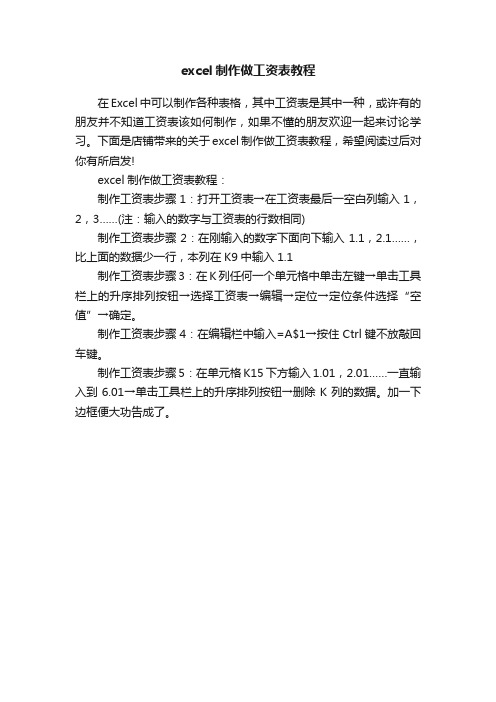
excel制作做工资表教程
在Excel中可以制作各种表格,其中工资表是其中一种,或许有的朋友并不知道工资表该如何制作,如果不懂的朋友欢迎一起来讨论学习。
下面是店铺带来的关于excel制作做工资表教程,希望阅读过后对你有所启发!
excel制作做工资表教程:
制作工资表步骤1:打开工资表→在工资表最后一空白列输入1,2,3……(注:输入的数字与工资表的行数相同)
制作工资表步骤2:在刚输入的数字下面向下输入1.1,2.1……,比上面的数据少一行,本列在K9中输入1.1
制作工资表步骤3:在K列任何一个单元格中单击左键→单击工具栏上的升序排列按钮→选择工资表→编辑→定位→定位条件选择“空值”→确定。
制作工资表步骤4:在编辑栏中输入=A$1→按住Ctrl键不放敲回车键。
制作工资表步骤5:在单元格K15下方输入1.01,2.01……一直输入到6.01→单击工具栏上的升序排列按钮→删除K列的数据。
加一下边框便大功告成了。
用Excel制作工资表的方法步骤详解

用Excel制作工资表的方法步骤详解
工资表是财会部门不可缺少的一种表格模板,每个月都会在发放工资之前使用。
作为一名办公人员来说,我们应该如果快速的在Excel 表格中设计出既美观又准确的工资表呢?以下是店铺整理的Excel制作工资表的方法,供大家参考,希望大家能够有所收获!
Excel制作工资表的具体步骤
①工资表头可能一行,也可能两行,根据不同企业工资栏目需求而定。
但相同处是每一项条目(或者一个工人的工资信息)具有一个条头,条头具有指定数目的重复性。
②每一项条目中间有一个空行,方便裁剪。
根据以上特点,我们可以初步拟定工资表头部制作方案:
首先建立“工资明细表”,用于储存员工工资表信息,也用于平时编辑和汇总。
其次建立“工资表目表”,用于引用工资信息,同时产生工资表形式之工资目。
需要用到的函数可以因人而异,有很多公式都可以达成目的,但最后选择目标是效率最高又易于理解者。
现在,我们通过两个实例向大家详解工资表头的Excel设计过程,并分析其中技巧,希望望大家能从中受益,举一反三,设计出适合各自需求的Excel工资计算公式。
Excel制作单行工资表顶部方法
先生成一个简易的单行条头工资信息摘录(数据随机生成,非实际工资)。
利用此表数据,我们可以通过函数公式来引用数据,生成需要的工资表形式。
步骤与公式如下:
①进入“单行表头工资表”工作表。
②选中单元格B1,输入以下公式:
=CHOOSE(MOD(ROW(),3)+1,“”,单行表头工资明细!A$1,
OFFSET(单行表头工资明细!A$1,ROW()/3+1,))
③选中单元格B1,鼠标置于单元格右下角,当箭头变成十字形时。
Excel做工资表的方法步骤详解优秀
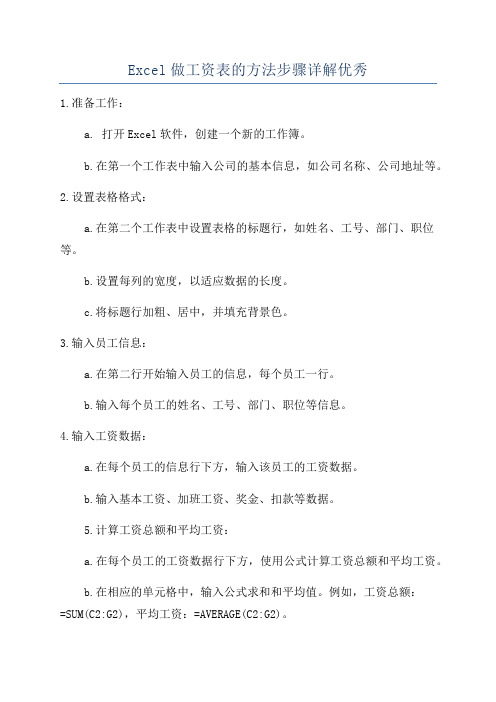
Excel做工资表的方法步骤详解优秀
1.准备工作:
a. 打开Excel软件,创建一个新的工作簿。
b.在第一个工作表中输入公司的基本信息,如公司名称、公司地址等。
2.设置表格格式:
a.在第二个工作表中设置表格的标题行,如姓名、工号、部门、职位等。
b.设置每列的宽度,以适应数据的长度。
c.将标题行加粗、居中,并填充背景色。
3.输入员工信息:
a.在第二行开始输入员工的信息,每个员工一行。
b.输入每个员工的姓名、工号、部门、职位等信息。
4.输入工资数据:
a.在每个员工的信息行下方,输入该员工的工资数据。
b.输入基本工资、加班工资、奖金、扣款等数据。
5.计算工资总额和平均工资:
a.在每个员工的工资数据行下方,使用公式计算工资总额和平均工资。
b.在相应的单元格中,输入公式求和和平均值。
例如,工资总额:
=SUM(C2:G2),平均工资:=AVERAGE(C2:G2)。
6.统计数据分析:
a. 使用Excel内置的数据分析工具,对工资数据进行统计和分析。
b.根据需要计算工资的最大值、最小值、中位数等,并绘制统计图表。
通过以上六个步骤,就可以完成Excel工资表的制作。
在制作过程中,需要注意以下几点:
-使用合适的格式和样式,使工资表看起来整洁和专业。
-避免手动计算和输入错误,尽量使用公式和函数进行计算。
-保留工资表的备份,以防数据丢失或错误。
-定期更新工资表,及时录入新的员工信息和工资数据。
- 1、下载文档前请自行甄别文档内容的完整性,平台不提供额外的编辑、内容补充、找答案等附加服务。
- 2、"仅部分预览"的文档,不可在线预览部分如存在完整性等问题,可反馈申请退款(可完整预览的文档不适用该条件!)。
- 3、如文档侵犯您的权益,请联系客服反馈,我们会尽快为您处理(人工客服工作时间:9:00-18:30)。
excel2020中快速制作简单工资表的方法
Excel2007中快速制作简单工资表的步骤如下:
首先我们在表中I4和J5中属于1(输入数字和字母都可以),如
图一,选中I4:J5,如图二,往下拉,拉至姓名葵那一行,也就是
13行,如图三。
按图一的标识选择定位,弹出对话框,点击“空值”,点击“定位”,如图二,再按照图三的标识插入行,插入后结果如图四。
选中姓名到实发工资那一行,点击鼠标右键,选择复制,如图1,(可以直接用快捷键ctrl+c),按照第三步骤中的方法选择定位,点
击空值,如图2,然后粘贴,结果如图3。
简单的工资表就做好啦。
注意事项:
第一步填写数字的地方一定是对应第二个人的那栏。
